win10怎么设置默认输入法 win10设置默认输入法win10的方法
发布时间:2017-07-04 13:30:06 浏览数:
今天给大家带来win10怎么设置默认输入法,win10设置默认输入法win10的方法,让您轻松解决问题。
win7 win8用户可以免费在线升级win10正式版系统。我把本本的win7升级win10正式版之后发现怎么win10默认的输入法是英文状态,而且按下Ctrl+Shift快捷键无法切换中文输入法呢?这实在让我郁闷了一阵。win10输入法用不了?win10输入法不能用怎么办?经过小小的探索,我就发现了win10系统怎么设置输入法切换。小编来给大家演示win10切换中文输入法的方法。具体方法如下:
1实际上,win10正式版系统中英输入法切换的快捷键是windows键+空格键,而不是传统的Ctrl+Shift快捷键。可以尝试按这个快捷键看看是否可以进行输入法切换。点击左下角的窗口图标,也就是当初win7、winxp的开始菜单位置。单击【设置】。如下图。
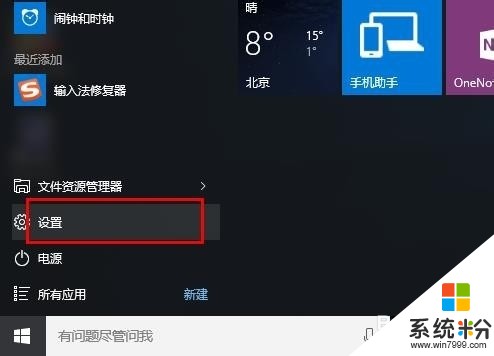 2
2在设置中,点击【时间和语言(语言、区域、日期)】。如下图。
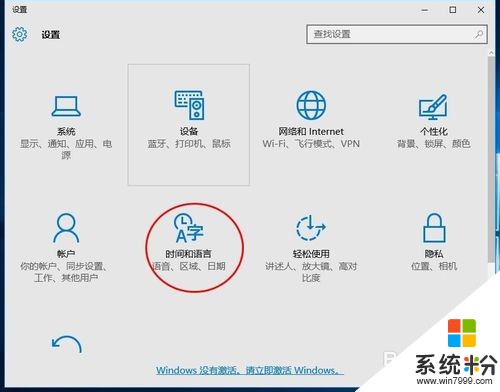 3
3然后选择【区域和语言】。然后点击【中文(中华人民共和国)windows显示语言】。如下图。
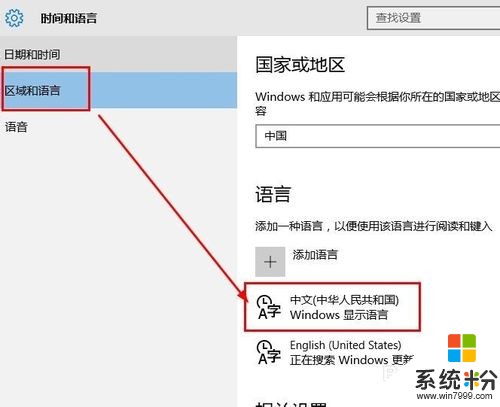 4
4然后点击后面的【选项】。
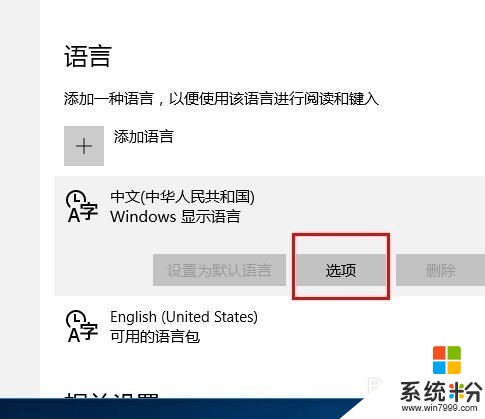 5
5找到下面的微软拼音输入法。
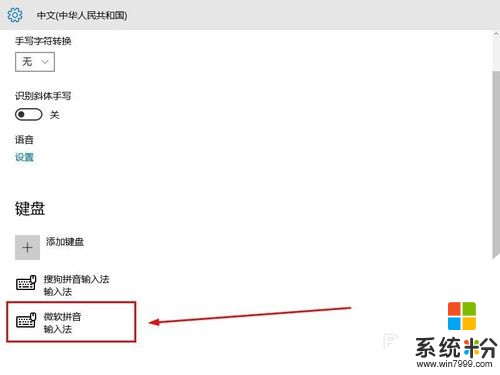 6
6由于我已经安装了搜狗拼音输入法。我选择删除win10自带中文输入法。点击【微软拼音输入法】后的删除。
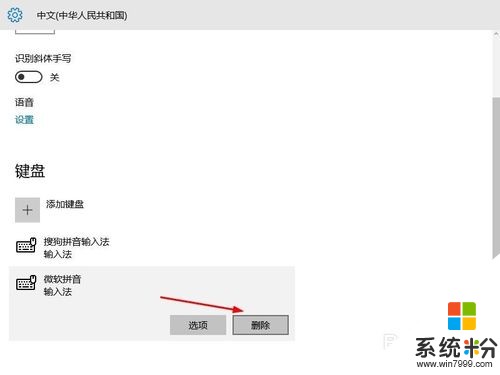 7
7然后就只剩下搜狗输入法了。这样,在进行输入的时候就可以按下新的快捷键windows键+空格键切换中英输入法了。

以上就是win10怎么设置默认输入法,win10设置默认输入法win10的方法教程,希望本文中能帮您解决问题。